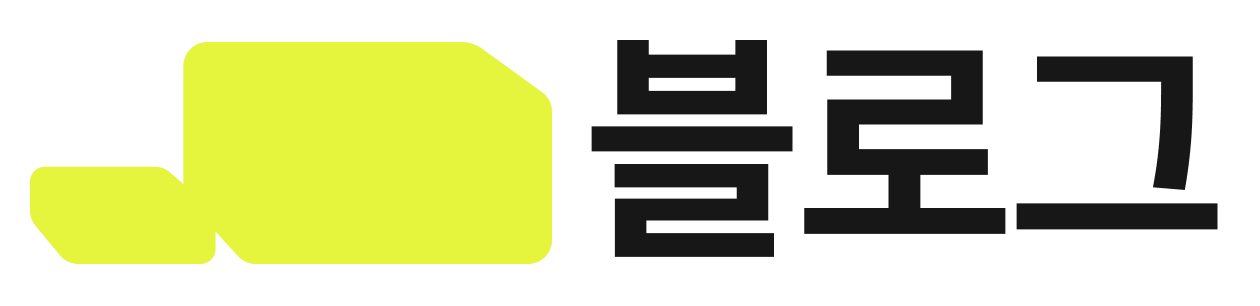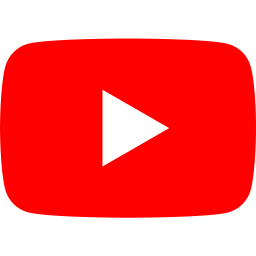회원이 많으면 정말 좋을까?
대부분의 쇼핑몰에서는 ‘비회원 구매’ 기능을 제공해요. 굳이 회원으로 가입하지 않아도 누구나 상품을 구매할 수 있죠. 그럼에도 불구하고 브랜드에서 혜택을 제공해 가며 회원 가입을 유도하는 이유는 바로 마케팅에 활용하기 위함이에요.
먼저 회원이 되면 ‘마케팅 수신 동의’를 한 고객에 한해 개인정보를 활용한 메시지 발송이 가능해요. 문자, 카카오톡, 이메일 등으로 고객의 구미가 당길 메시지를 보내 고객이 다시 우리 브랜드에 돌아오도록 유도할 수 있어요. 한 번 회원 가입을 하게 되면, 브랜드와 고객 사이에 친근감이 형성되어 고객이 이전보다 브랜드를 익숙하게 여기고 자주 방문하게 되죠.
회원가입 유도 띠 배너 만들기
| 난이도 ★☆☆☆☆ [카페24 전용] |
더 쉬운 설정을 위해 코드앤버터의 얇은 최상단 팝업을 이용해 상단에 고정되는 띠 배너를 만들어 볼게요.
① 띠배너 만들기
카페24 앱스토어에서 코드앤버터를 설치 후 실행해 주세요. 왼쪽 메뉴에서 [팝업]을 클릭합니다.
오른쪽의 [팝업 추가]를 클릭해 팝업 만들기를 시작합니다.
팝업을 노출할 기기를 선택해 주세요.
이번 콘텐츠에서는 PC를 기준으로 세팅했어요.
이미지 속의 순서를 따라 기본 템플릿 조건을 선택해 주세요.
미리 제작해 둔 띠 배너 이미지를 활용해야 하니 제작해 둔 이미지가 없다면 미리캔버스나 캔바 등의 서비스를 이용해 간단하게 제작해 주세요.
상단 띠 배너는 많은 디자인이 필요 없어요. 단색 배경에 텍스트만 넣고 중요한 영역만 컬러 포인트를 주면 충분해요.
제작한 이미지를 [꾸미기]에서 추가하고 배너를 클릭 시 회원가입 페이지로 이동하도록 ‘회원가입 페이지 링크’를 넣어 주세요.
② 노출 조건으로 비회원에게만 띄우기
배너를 사이트 최상단에 고정하기 위한 기능이에요.
[배치]에서 [상단 여백]을 활성화해 주세요. 사이트 상단에 있는 메뉴 영역을 밀고 배너가 자리를 잡을 거예요.
[조건]을 클릭해 기본 조건을 모두 삭제하고 새로 [조건 추가]를 클릭합니다.
이미지 속의 화면과 똑같이 수정해 주세요.
메인 페이지에서만 노출하고 싶다면, 기본 조건을 삭제하지 않아도 돼요.
회원가입 띠 배너는 비회원에게만 노출해야 하므로 [회원/비회원] 노출 조건을 추가해 주세요.
이미지와 동일하게 설정하고 [등록]을 눌러 설정을 저장해 주세요.
팝업 목록에서 공개 토글을 클릭하면 설정한 조건에 맞추어 팝업이 노출됩니다.
③ 팝업 완성!
이렇게 모든 페이지에서 비회원을 대상으로 회원가입 유도 띠 배너가 노출됩니다! 모바일에서도 동일한 팝업을 노출하고 싶다면 팝업 목록에서 복제할 수 있어요.